LE RATIO
Le ratio d’image (ou rapport d’aspect) en photo désigne le rapport entre la largeur et la hauteur d’une image. C’est la proportion entre la largeur et la hauteur d’une image, exprimée sous forme de fraction (par exemple : 3:2, 4:3, 1:1…).

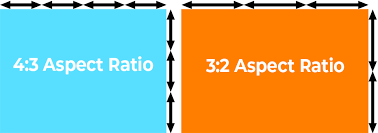
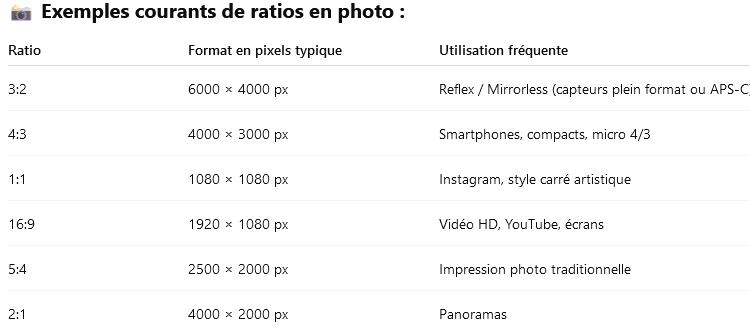
📐 Différence entre ratio et résolution :
| Terme | Exemple | Signification |
|---|---|---|
| Ratio | 3:2, 4:3 | Proportion largeur/hauteur |
| Résolution | 6000×4000 px | Taille en pixels, dépend du capteur ou du format exporté |
📷 1. Définition (au sens technique)
La définition d’une photo, c’est simplement le nombre total de pixels qu’elle contient.
🧮 Formule :
Définition (en pixels) = largeur × hauteur
Par exemple :
- Une image de 6000 × 4000 pixels a une définition de
6000 × 4000 = 24 000 000 pixels = 24 mégapixels
📐 2. Taille en mégapixels (MP)
Les mégapixels (MP) indiquent la quantité totale de pixels dans une image, exprimée en millions de pixels :
1 MP = 1 million de pixels
Donc, une image de :
- 4000 × 3000 px = 12 000 000 px = 12 MP
- 8256 × 5504 px = 45 403 584 px ≈ 45 MP
🔁 Taille en MP = (Largeur × Hauteur) ÷ 1 000 000
Ne pas confondre la taille de la photo en MP et la taille du fichier photo exprimé lui en unité de stockage Mo. Même si deux photos ont le même nombre de MP, leur poids en Mo peut être très différent. en effet la taille du fichier dépends du type de fichier, du taux de compression appliqué, du nombre de bits par pixel (profondeur de couleur), de la quantité de métadonnées jointes (GPS, Infos utilisateur..)
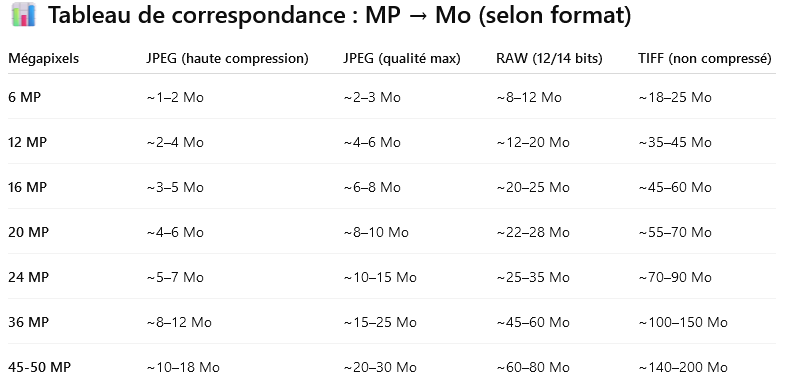
📏 3. Dimensions en pixels (largeur × hauteur)
Ce sont les dimensions réelles de l’image en pixels. Elles dépendent :
- du capteur de l’appareil photo
- du format de fichier exporté
- du recadrage éventuel
🔗 4. Relation entre ces éléments
| Élément | Définition |
|---|---|
| Définition | Nombre total de pixels dans l’image |
| Dimensions | Nombre de pixels en largeur × hauteur |
| Mégapixels | Définition ÷ 1 000 000 (donc millions de pixels) |
| Ratio d’image | Proportion entre largeur et hauteur (ex: 3:2, 4:3, etc.) |
🎯 5. Qu’est-ce que le DPI ?
- Le DPI indique combien de points (ou pixels) seront imprimés par pouce (2,54 cm).
- Plus le nombre de DPI est élevé, plus l’image imprimée sera détaillée.
- Ex : 300 DPI = 300 points imprimés sur chaque pouce.
- Ex : 72 DPI = image moins détaillée, souvent utilisée pour le web.
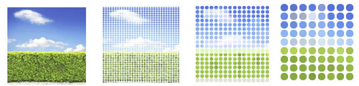
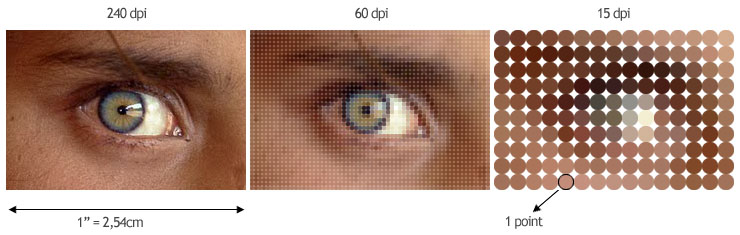
🖥️ À l’écran vs. 📄 À l’impression
- À l’écran : Le DPI ne change rien, c’est la résolution (pixels) qui compte (ex. 1920×1080).
- À l’impression : Le DPI détermine la taille physique et la netteté de la photo.
📏 Exemple concret
Si tu as une photo de 3000 x 2400 pixels :
- À 300 DPI, elle sera imprimée en :
- 3000 ÷ 300 = 10 pouces (25,4 cm)
- 2400 ÷ 300 = 8 pouces (20,3 cm)
- À 150 DPI, elle sera imprimée en :
- 3000 ÷ 150 = 20 pouces (50,8 cm)
- 2400 ÷ 150 = 16 pouces (40,6 cm)
- → Plus grande, mais moins nette.
METTRE UNE PHOTO AU BON RATIO SOUS PHOTOSHOP – LIGHTROOM – FASTONE
🎨 1. Photoshop
✅ Recadrer et changer le ratio :
- Outil Recadrage (touche raccourci :
C) - Dans la barre d’options en haut, tu peux :
- Choisir un ratio prédéfini (
1:1,4:5,16:9, etc.) - Ou entrer un ratio personnalisé dans les champs
LxH
- Choisir un ratio prédéfini (
- Tu peux ensuite redimensionner et déplacer le cadre de recadrage.
- Appuie sur
Entréepour valider.
🔄 Astuce :
- Clique sur la petite icône d’échange ↔ pour intervertir largeur/hauteur.
- Si tu veux recadrer librement, sélectionne
Ratio : Sans contrainte.
📷 2. Lightroom (Classic ou CC)
✅ Recadrer et changer le ratio :
- Va dans le module Développement (
D) - Clique sur l’outil Recadrage (
R) - Dans la barre latérale droite :
- Clique sur le menu déroulant “Original” (ou autre ratio actuel)
- Choisis un ratio prédéfini (
1x1,16x9, etc.) ouPersonnalisé
- Ajuste la zone de recadrage avec ta souris.
- Appuie sur
Entréepour valider.
🔄 Astuce :
- Maintiens la touche
Majpour verrouiller le ratio pendant que tu ajustes.
🖼️ 3. FastStone Image Viewer
✅ Recadrer et changer le ratio :
- Ouvre une image, puis fais un clic droit → Éditer (modifier) → Recadrer la photo
- Une nouvelle fenêtre s’ouvre avec la photo.
- Clique sur le menu déroulant “Ratio fixe” :
- Choisis un ratio (
4:3,3:2,1:1, etc.)
- Choisis un ratio (
- Ajuste le cadre de sélection à la zone désirée.
- Clique sur Recadrer puis Fichier → Enregistrer sous pour sauvegarder.
